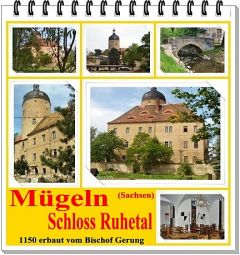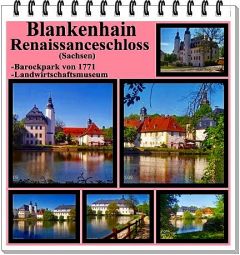1TAP Cleaner (Deutsch) für dein Smartphone
Klicke dazu
Mit diesem Cleaner können Sie ihr Smartphone ohne Probleme automatisch bereinigen lassen. Es werden alle Dateien die Sie nicht brauchen gelöscht werden und somit Speicherplatz freigeräumt wird und das Telefon schneller machen. Ein spezieller Cache reiniger sorgt in allen installierten Apps für Ordnung.
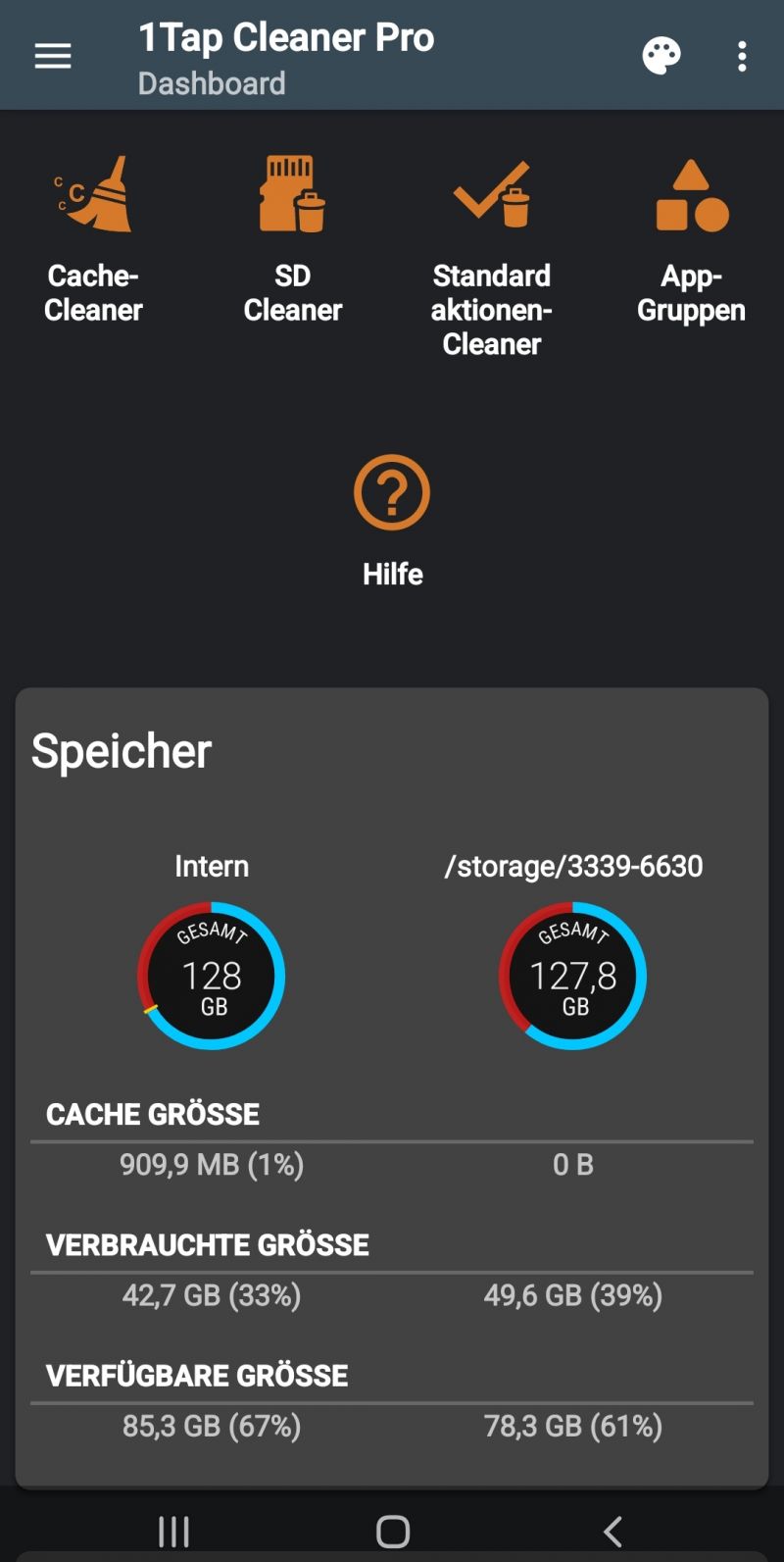
Natürlich gibt es eine Menge Cleaner im Store, aber wirklich reinigen nur wenige.
Ein weiterer Vertreter ist der "Avast Cleanup- Phone Cleaner" welcher auch die Cache zuverlässig reinigt.
Kein guter Vertreter ist z.B. der "Norten Clean" der nur Ordner und temporäre Dateien löscht, aber keine Cache.
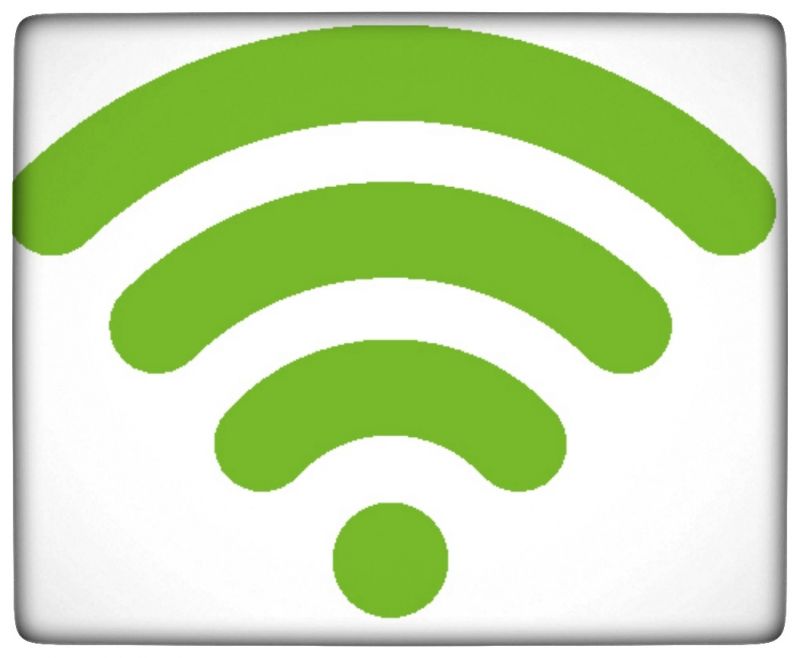
QR-Code für das WLAN zu Hause
Den QR-Code fürs WLAN zu Hause kann mit verschiedenen Code Generatoren erstellt werden. So kann man den Code auch auf dem eigenen Smartphone abrufen und kann von anderen eingescannt werden ohne den ellenlangen Code eingeben zu müssen. Auf Android Smartphones geht das so:
1. Stellt zunächst sicher daß das Android Gerät bereits die richtigen Login Daten gespeichert hat
2. Wechselt in die WLAN Übersicht
3. Tippt auf "Mehr"
4. Drückt dann auf das "I" Symbol beim entsprechenden Eintrag
5. Hier findet man die Option "Mehr"
6. Einmal ausgewählt, müsst ihr die Ansicht über die normale Sicherheitsmethode eures Smartphones entsperren mit euer festgelegten Methode. So wird verhindert das jeder der euer Smartphone in der Hand hat, einfach die WLAN Passwörter stehlen kann
7. Im nächsten Fenster seht ihr den gewünschten QR-Code
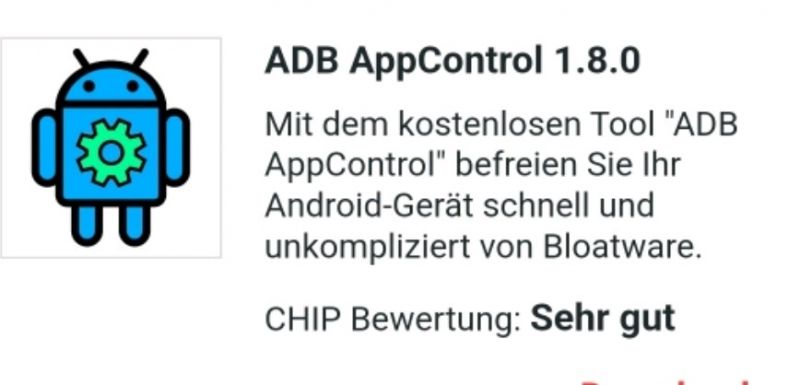
Vorinstallierte Apps Löschen
Smartphones und Tablets kommen immer mit einer Menge vorinstallierten Apos daher, welche sich eigentlich nicht löschen lassen, sondern nur deaktiviert werden können. Das kostenlose Tool "ABD-Control" setzt dem ein Ende. Vorinstallierte Apps können im Handumdrehen gelöscht werden und Ressourcen frei zu geben. Wer als Nutzer nicht tief ins System eingreifen will muss damit leben, damit ist jetzt Schluss. Mit der ABD-Control App müssen sie kein Profi sein um die Anwendungen für immer loszuwerden. Ein Windows Rechner mit USB-Kabel reichen aus. Die kostenlose Windows Anwendung hat alle Voraussetzungen, sie müssen auf Smartphone oder Tablet lediglich das USB Debugging über die Entwickleroption aktivieren. Verbinden Sie nun Ihr Gerät mit dem Rechner und sie sehen alle Apps die Löschbar sind. Sie können aber auch mehrere Apps mit einmal löschen.
Tipp:
Achten Sie darauf das nur die Apps gelöscht werden die Sie wollen. Entfernen Sie keine Systemapp, da dies zur Funktionsunfähigkeit des Smartphones führen kann. Über USB Debugging wird ihr Smartphone durch den Rechner komplett ferngesteuert. Nach dem Löschen auch die,App wieder löschen.
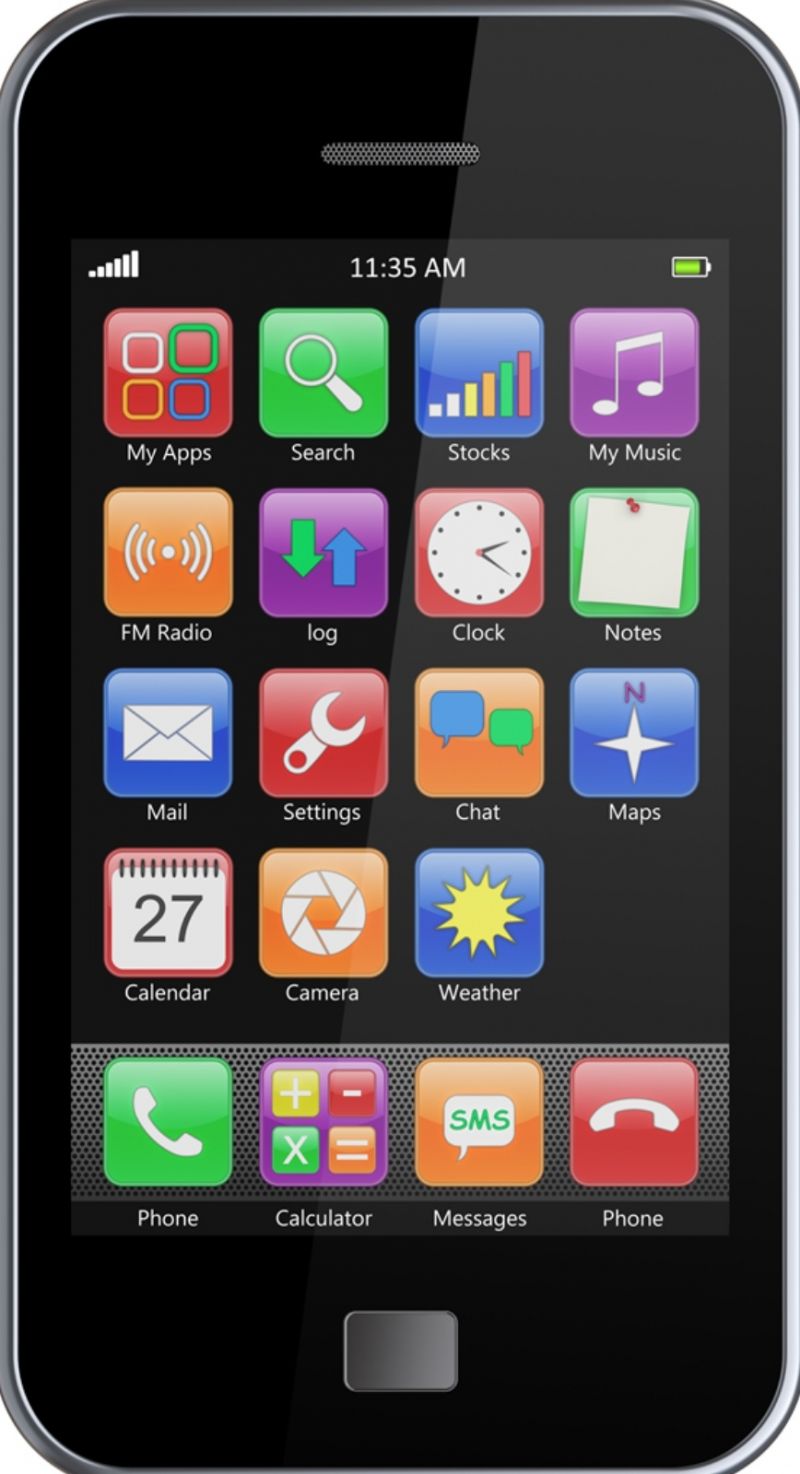
Handytricks Tipp
Jungfreuliches Telefon
Wenn man ein Telefon verkaufen möchte ist es an der Zeit dieses von allen gespeicherten Daten usw. zu befreien, um den Urzustand wieder herzustellen. Mit einem Trick lässt sich das Handy ohne langes Warten zurücksetzen. Wählen Sie dazu den folgenden USSD Code:
*#*#7780#*+
Aber Achtung !! Diese Anwendung ist sehr gefährlich. Mit dem Code radierst du sämtliche Daten von deinem Telefon. Alternativ kannst du auch den Code *2767*3855# verwenden. Das Gerät löscht sämtliche Daten einschließlich Telefonbuch, Anruferliste und alles andere.
Gelöschte Daten wieder herstellen
Achtung gilt nicht für die oben beschriebene Anwendung!!!
Wenn du versehentlich dein Dateisystem gelöscht hast kann es eine Rettung geben, aber eine Garantie dafür besteht nicht. Aber einen Versuch ist es allemal wert. Tippe folgende Tastenkombination ein:
*#*#273283*255*663282*#*#
Damit kannst du in die Mediendatei B. Dort kannst du Fotos, Audio und Dokumente sichern.
Handy beim Kauf überprüfen
Wenn man ein Handy kauft gibt es eine Möglichkeit zu überprüfen ob das Gerät wirklich neu ist, oder nur generalüberholt. Mit der Tastenkombination *#2222# wird die Info auf dem Display sichtbar. Er zeigt die tatsächliche Hardware-Version an, die man dann vergleichen kann. Mit der Tastenkombination +#1111# kannst du gleich auch die Istallierte Software überprüfen. Mit beiden USSD-Codes lässt sich die Echtheit schnell überprüfen, wichtig vorallem bei im Internet gekauften Handys.
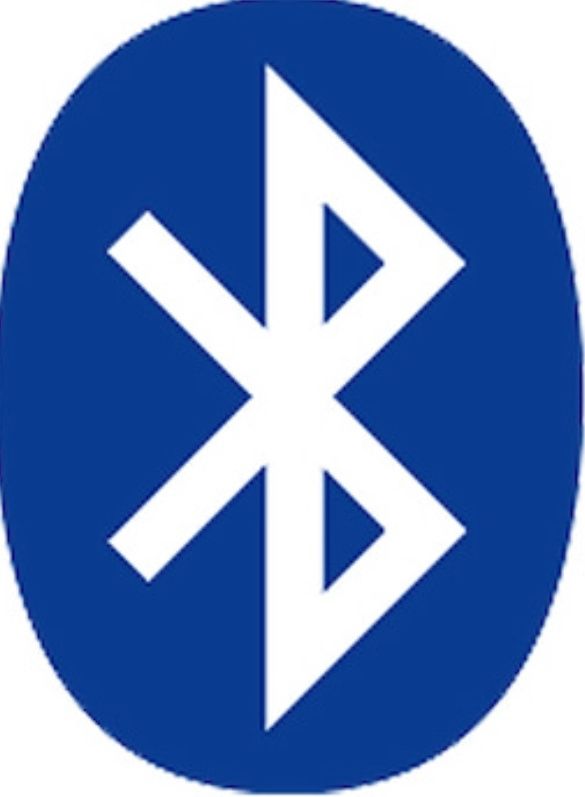
Die geheime Botschaft im Bluetooth Logo
Ein spitze "B" nicht mehr ?Was viel nicht wissen im Bluetooth Logoverbirgt sich eine geheime Botschaft, die nur eingeweihten zugänglich ist. Bluetooth ist im modernen Leben nicht mehr wegzudenken. Die drahtlose Übertragung verbindet Elektrogeräte unterschiedlichster Art miteinander, seit über 20 Jahren.
Bluetooth Logo und di Geschichte dahinter
Was auf den ersten Blick wie ein "B" aussieht, ist in Warheit die Kombination aus zwei alten nordischen Runen, die für H und B stehen. Die Initialen stehen für Harald Gormsson ein dänischer König der durch die vereinigung von Norwegen und Dänemark Ruhm erlangte. Den haben sich die Entwickler Sven Mattisson und Jim Kardach als Namensgeber für den Drahtlosstandard ausgewählt haben. Denn bei Buetooth geht es auch um die Vereinigung von Geräten. Warum dann Blutooth ? Das war der Spitzname von Gormsson. Nach einer Theorie geht dies auf einen verfaulten Zahn zurück, oder auf die Vorliebe für Blaubeeren. Wer jetzt denkt das war Alkohol im Spiel liegt Goldrichtig.
Eine zwischenlösung, die dauerhaft blieb
Interresant ist das Buetooth gar nicht als dauerhafte Bezeichnung gedacht war. Der Name war nur als Zwischenlösung sein. Daraus ist bekanntlich nichts geworden, und seit 1998 hat Bluetooth eine Erfolgsgeschichte sondergleichen hingelegt.
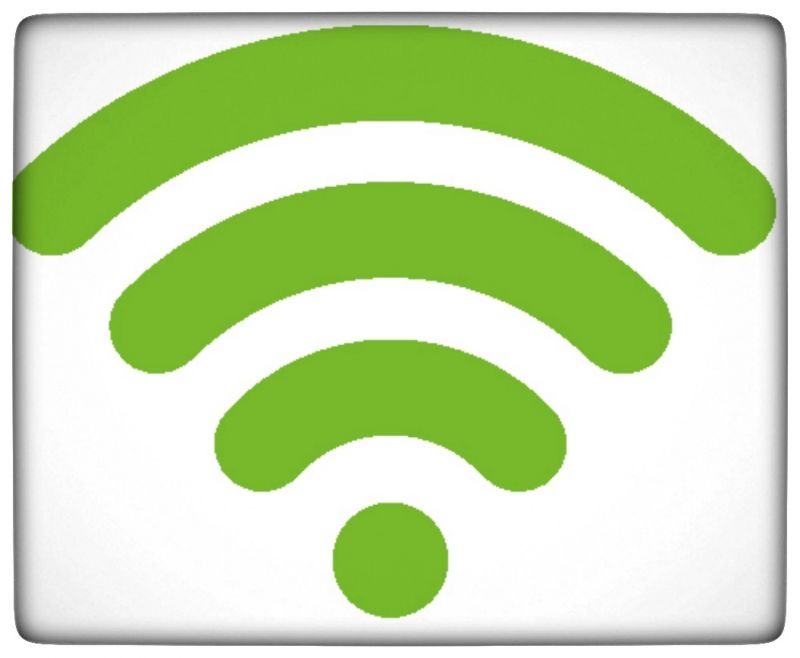
Was Wi-Fi wirklich bedeutet
Jeder weiß was Wi-Fi wirklich bedeutet ? Falsch denn Wi-Fi steht nicht für Wireless Fidelity.
Jeder weiß was es heißt, wenn irgendwo Wi-Fi Hotspots sind oder Wi-Fi kostenlos angeboten wird. Es heißt das Kabellos Internet genutzt werden. Kabellos heißt auf Englisch "Wireless" würde als erster Begriff Sinn machen. Nun genau das ist falsch. Aber wenn "Wi" in Wi-Fi nicht kabellos heißt was dann. Hi-Fi steht lange Zeit für den Qualitätsstandard von Lautsprechern und Anlagen, nicht wegen der Bedeutung sondern wegen dem guten klang Hi-Fi.
Hi-Fi klingt einfach sehr gut und ist sofort im Kopf.
Und genau das dachten auch die schlauen Köpfe hinter dem Firmenkonsortium Wi-Fi Alliance.
Wi-Fi steht nicht für andere englische Wörter. Es ist wie ein "Brand Name" wie "Nestle" und wurde dem schönen Klang von Hi-Fi nachempfunden. Phil Belanger erzählt das die Leute glauben das Wi-Fi " für Wireless Fidelity " steht. Dies ist schlichtweg falsch. Belanger räumt ein das es ein Fehler war den Leuten den Gedanken in den Kopf zu setzen. Er würde sich freuen wenn die Leute verstehen was Wi-Fi wirklich bedeutet: Nämlich einfach gar nichts.......
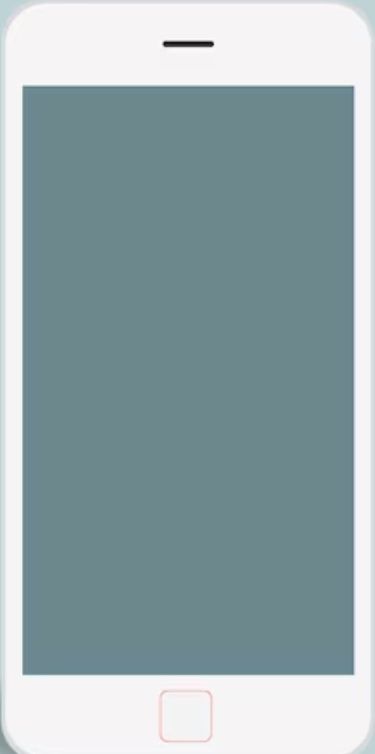
Mein Gerät finden
Wenn Sie ihr Handy verloren, oder nur verlegt haben mit der Funktion "Mein Gerät finden" kann man es in vielen Fällen ausfindig machen. Gehen sie dazu auf die Website:
www.google.android/find/
loggen sie sich mit ihrem Google Konto ein und lassen Sie das Gerät auf der Karte anzeigen. Sie können es klingeln lassen, es sperren, und ihre Daten vom Gerät löschen - und das alles aus der Ferne.
Eine der Voraussetzungen ist eine "Online Verbindung" für Ihr Handy. Kein WLAN ?, Kein Mobilfunk ? Dann ist Ihr Handy nicht auffindbar. Eine andere Voraussetzung ist das Ihr Handy auf dem Google Konto angemeldet ist.
Wie Entsperrt ihr euer Samsung Handy ohne Pin oder Passwort ?
Es gibt nur wenige nervige Dinge, aber wenn man den Entsperrcode fürs Handy vergisst....... was dann.
Es gibt die Möglichkeit über "Find my mobile " zu entsperren zumindest bei Samsung Smartphones. Man geht wie folgt vor:
1. Öffnet "Find my mobile" in eurem Browser.
2. Meldet euch hier mit euren Zugangsdaten, oder eurem Google Konto an.
3. Wählt das registrierte Gerät im linken Menü aus.
4. Tippt auf die Option Entsperren am unteren Rand des Bildschirm.
5. Bestätigt die Aktion, indem ihr Entsperren wählt.
1, Bei diesem Vorgang werden alle aktuellen PINs, Passwörter, Muster und biometrischen Schutzmechanismen auf dem Gerät gelöscht.
6. Gebt euer Passwort erneut ein und wählt Entsperren.

Android-Versteckte Funktion freischalten
Man kann in seinem Smartphone viele Einstellungen vornehmen, und Funktionen freischalten. In jedem Android Smartphone gibt es versteckte Android Anwendungen. Eine ist die Entwickleroption. Eigentlich für Entwickler gedacht, ist sie auch für den normalen Nutzer brauchbar. Hier wird Ihnen gezeigt wie sie die Entwickleroption freischalten können und welche Optionen brauchbar sind.
1. Öffnen Sie die "Einstellungen" und wählen Sie die Option "Telefoninfo", die dürfte sich ganz unten in der Liste befinden.
2. Wählen Sie hier "Softwareinformationen"
3. Tippen Sie nun mehrmals auf "Buildnummer". Es sollte auch ein Fenster erscheinen, das Ihnen zeigt, wie oft Sie noch Tippen müssen.
4. Nun sollte in den "Einstellungen" das Menü "Entwickleroptionen" angezeigt werden. Das sollte der letzte Eintrag in der Liste sein.
Wenn ihr Smartphone z.B. zu langsam ist, können sie Rechenintensive Animationen anpassen. Scrollen sie bis zur Option " Fensteranimationsfaktor" oder Animationsdauerfaktor". Hier können sie Die Animation abschalten. Und mit der Option "Limit für Hintergrundprozesse", kann man Festlegen, wie viele Prozesse im Hintergrund laufen können. Mehr Prozesse, je mehr Arbeitsspeicher ist belegt.
Wer den "Darkmode" liebt kann im Entwicklermodus die Option "Dark Mode erzwingen " aktivieren. Auch Apps ohne Darkmode werden dann in den Darkmode versetzt.
Die Option "WLAN-Scan-Drosselung" spart Akku und kann die Netzwerkleistung verbessern.
Nicht unbedacht rumklicken !!!!!!!!
Sie können sich hier eine Liste mit allen "Aktiven Diesten" anzeigen lassen. Mit der Option "GPU-Watch" kann man sich anzeigen lassen wie eine App den Grafikprozessor beansprucht. Und Option "Arbeitsspeicher" zeigt an, welche Prozesse in einer bestimmten Zeit den Arbeitsspeicher verwendet haben.
Im Grunde drohen keine Sicherheitsgefahren durch die Entwickleroption. Dennoch sollte man nicht unbedacht irgendwelche Funktion aktivieren. Wenn Sie nicht wissen was eine Einstellung auslöst, Finger weg davon!!!!!!!